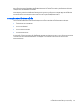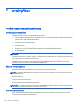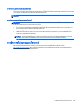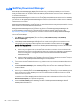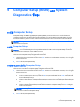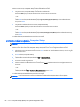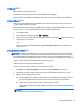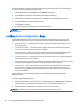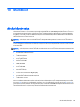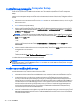HP Notebook Computers Reference Guide - Windows Vista and Windows 7
9
Computer Setup (BIOS) และ System
Diagnostics ขั้นสูง
การใช Computer Setup
Computer Setup หรือ Basic Input/Output System (BIOS) จะควบคุมการสื่อสารระหวางอุปกรณอินพุตและ
เอาตพุตบนระบบทั้งหมด (เชน ดิสกไดรฟ จอแสดงผล แปนพิมพ เมาส และเครื่องพิมพ) Computer Setup มีการตั้งคา
สําหรับอุปกรณชนิดตางๆ ติดตั้งไว ลําดับการเริ่มตนระบบของคอมพิวเตอร และจํานวนระบบและหนวยความจําเพิ่มเติม
หมายเหตุ: ใชความระมัดระวังอยางมากในการเปลี่ยนแปลงการตั้งคาใน Computer Setup ขอผิดพลาดอาจทําให
คอมพิวเตอรทํางานไมถูกตอง
การเริ่ม Computer Setup
หมายเหตุ: สามารถใชแปนพิมพหรือเมาส
ภายนอกที่เชื่อมตอกับพอรต
USB รวมกับ Computer Setup ไดเฉพาะใน
กรณีที่เปดใชงานการสนับสนุนการใชงาน USB ในระบบเกา
เมื่อตองการเริ่ม Computer Setup ใหปฏิบัติตามขั้นตอนตอไปนี้:
1. เปดหรือเริ่มการทํางานของคอมพิวเตอรใหม แลวกด esc ขณะขอความ "กดแปน ESC สําหรับเมนู ‘เริ่ม’" ปรากฏขึ้น
ที่ดานลางของหนาจอ
2. กด f10 เพื่อเขาสู Computer Setup
การนําทางและการเลือกใน Computer Setup
เมื่อตองการนําทางและเลือกใน Computer Setup ใหปฏิบัติตามขั้นตอนตอไปนี้:
1. เปดหรือเริ่มการทํางานของคอมพิวเตอรใหม แลวกด esc ขณะขอความ "กดแปน ESC สําหรับเมนู ‘เริ่ม’" ปรากฏขึ้น
ที่ดานลางของหนาจอ
●
หากตองการเลือกเมนูหรือรายการเมนู ใหใชแปน tab และลูกศรบนแปนพิมพ แลวกด enter หรือใชอุปกรณชี้
ตําแหน
งเพื่อคลิกเลือกรายการ
● เมื่อตองการเลื่อนขึ้นและลง ใหคลิกลูกศรขึ้นหรือลงที่มุมขวาบนของหนาจอ หรือใชแปนลูกศรขึ้นหรือแปนลูกศร
ลง
● เมื่อตองการปดกลองโตตอบที่เปดอยูและกลับไปที่หนาจอหลักของ Computer Setup ใหกด esc แลวปฏิบัติ
ตามคําแนะนําบนหนาจอ
หมายเหตุ: คุณสามารถใชอุปกรณชี้ตําแหนง (TouchPad, ปากกาชี้ตําแหนง หรือเมาส USB) หรือแปนพิมพ เพื่อ
นําทางและทําการเลือกใน Computer Setup
2. กด f10 เพื่อเขาสู Computer Setup
การใช Computer Setup 65